Opciones de impresión en OpenOffice
Haciendo clic en el botón Opciones... del cuadro de diálogo Configurar impresora de OpenOffice Writer se presenta el diálogo Opciones de impresión:
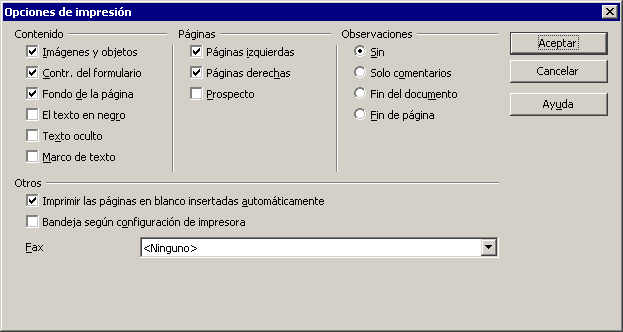
- Desde la sección Contenido definimos los elementos del documento (imágenes, tablas, dibujos, campos o fondo de páginas, texto oculto 1, controles del formulario o marcos de texto 2) que deseamos o no imprimir.
- La opción El texto en negro fuerza a imprimir el texto en color negro, sea cual sea su color.
- Desde la sección Páginas definimos si sólo deseamos imprimir las páginas izquierdas (pares o reverso), las derechas (impares o frontales), o en formato Prospecto 3.
- Desde la sección Observaciones podemos definir:
- Sin: No se imprimen los comentarios.
- Sólo comentarios: Se imprimen los comentarios, pero no el texto
- Fin del documento: Especifica que los comentarios se impriman todos juntos al final del documento.
- Fin de página: Especifica que los comentarios se impriman en una página adicional a continuación de cada una de las páginas que los contengan.
- Desde la sección Otros podemos definir:
- Imprimir las páginas en blanco insertadas automáticamente: Es la opción más recomendable para imprimir a doble cara o para no tener que insertar luego manualmente hojas en blanco en el documento impreso.
- Bandeja según configuración de impresora: En impresoras de varias bandejas, esta opción fuerza a que la bandeja utilizada es la indicada en la configuración general del sistema de la impresora.
- Fax: Si tienes instalado un programa de envío de fax y deseas enviar directamente el documento, selecciona el dispositivo de fax deseado.

|
¿Sabias que... todas las versiones de MS Windows incluyen un completo programa para el envío y recepción de fax? ¿Y que si tu ordenador dispone de modem (la gran mayoría de los portátiles lo tienen) ya tienes una perfecta máquina de fax? En Vista se activa desde Panel de control > Programas y características > Activar o desactivar las características de Windows > Fax y Escáner de Windows En XP se activa desde Panel de control > Agregar o quitar programas > Agregar o quitar componentes de Windows > Servícios de Fax |
Notas
1 ↑ El texto oculto al que se hace referencia es el texto que se ha marcado con este efecto desde el menú Formato > Carácter > Efectos de fuente > Oculto y también los campos Texto oculto y Párrafo oculto.
2 ↑ Los marcos de texto a los que se hace referencia son los marcos creados con la herramienta Texto de la barra de herramientas Dibujo.
3 ↑ El formato Prospecto imprime dos páginas por hoja, coleccionadas de tal forma que se pueden leer como un libro. Consulta La pestaña Diseño de página.